如何用PS和AI设计金属质感战狼字体发布时间:暂无
1.打开AI新建【白色】画布,使用【文字工具】输入【战狼】(字体【汉仪菱心体】和【方正兰亭特黑简体】,颜色【黑色】)调整大小和位置,之后选中【文案】按【Ctrl+shift+O】转区并右键【取消编组】和【释放复合路径】。

2.按【Ctrl+shift+F9】调出【路经查找器】,然后依次选中【镂空】部分和相应的【笔画】使用【路径查找器】下的【减去顶层】还原【文案】,效果如图所示。

3.使用【直接选择工具】结合【添加、删除锚点工具】和键盘上的【方向键】对字体进行变形,变形过程中对于多余部分则使用【形状工具】绘制形状,在结合【路经查找器】下的设置做出文字变形效果,过程步骤如下:使用【直接选择工具】选中并拖动【占】的【锚点】利用【方向键】对其进行调整,然后使用【添加锚点工具】为其添加锚点并拖动,使字体变得尤为锋利。

4.按【delete】和【删除锚点工具】删除【战】字的右半部分中多余的笔画,之后使用【直接选择工具】对其锚点进行调整,然后使用【矩形工具】绘制一个【长方形】(颜色【黑色】,无描边)作为笔画的一部分,接着为笔画添加锚点并进行调整,效果如图所示。

5.根据前两步的步骤用相同的工具对字体【狼】进行同样的调整,效果如图所示。

6.使用【钢笔工具】(颜色【黑色】,无描边)绘制一个【匕首】的轮廓,之后选中【匕首】使用【添加锚点工具】在【匕首】上添加多个锚点,接着使用【直接选择工具】调整锚点做出【锯齿】效果,然后使用【矩形工具】绘制一个【长方形】调整大小和位置放置于【匕首】内并使用【减去顶层】做出【镂空】效果。

7.依次将【文案】和【匕首】拖入PS当中。关闭【匕首】的【可见性】,然后选中【文案】图层双击打开【图层样式】勾选【斜面和浮雕】,详细参数如图所示。

8.【Ctrl+J】复制【文案】图层并打开【图层样式】取消勾选【斜面和浮雕】,然后勾选【渐变叠加】并将【不透明度】降为【36%】,详细参数如图所示。

9.拖入【纹理】素材将其【混合模式】改为【亮光】并将【不透明度】降为【37%】,然后将【纹理】图层右键【栅格化图层】并按【Ctrl+shift+U】去色,效果如图所示。

10.将【背景】图层填充【黑色】然后选中最下方的【文案】图层打开【图层样式】勾选【颜色叠加】,详细参数如图所示。

11.选中【纹理】图层,然后在复制【文案】的图层上按【Ctrl+单击缩览图】调出选区,之后再按【Ctrl+shift+I】选区反向并按【delete】删除多余部分。

12.打开【匕首】图层的【可见性】并右键【栅格化图层】,然后通过【Ctrl+T】调整匕首的大小和位置,之后打开【图层样式】勾选【斜面和浮雕】、【颜色叠加】和【投影】,详细参数如图所示。
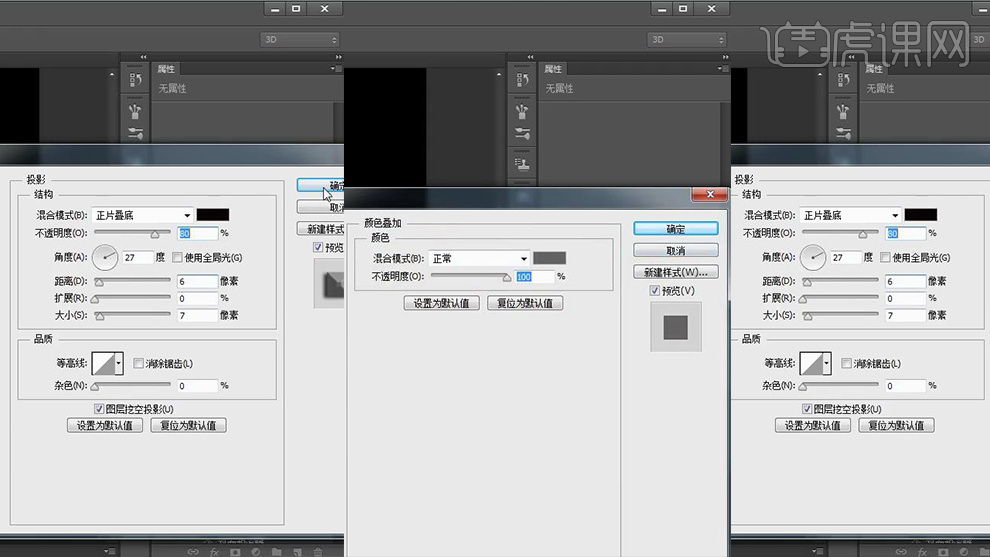
13.复制【匕首】图层打开【图层样式】取消勾选【颜色叠加】和【投影】并对【斜面和浮雕】进行修改调整。

14.将原【匕首】图层移至于最上方并右键【栅格化图层】,然后将【不透明度】降为【67%】,之后按【Ctrl+L】打开色阶进行调整,详细参数如图所示。

15.选择原【匕首】图层调出选区,之后使用【涂抹工具】对匕首的锯齿部分进行涂抹。拖入【纹理】素材按【Alt+点击图层间】创建剪切蒙版将【混合模式】改为【亮光】并降低不透明度为【70%】,之后【栅格化图层】并【去色】,之后选中所有【文案】相关图层按【Ctrl+G】编组命名【主题字】。

16.回到AI,使用【文字工具】输入【英文】(字体【汉仪方叠体繁】,颜色【黑色】),然后框选【英文】按【Ctrl+shift+O】转区,接着右键选择【变换】下的【倾斜】。详细参数和效果如图所示。
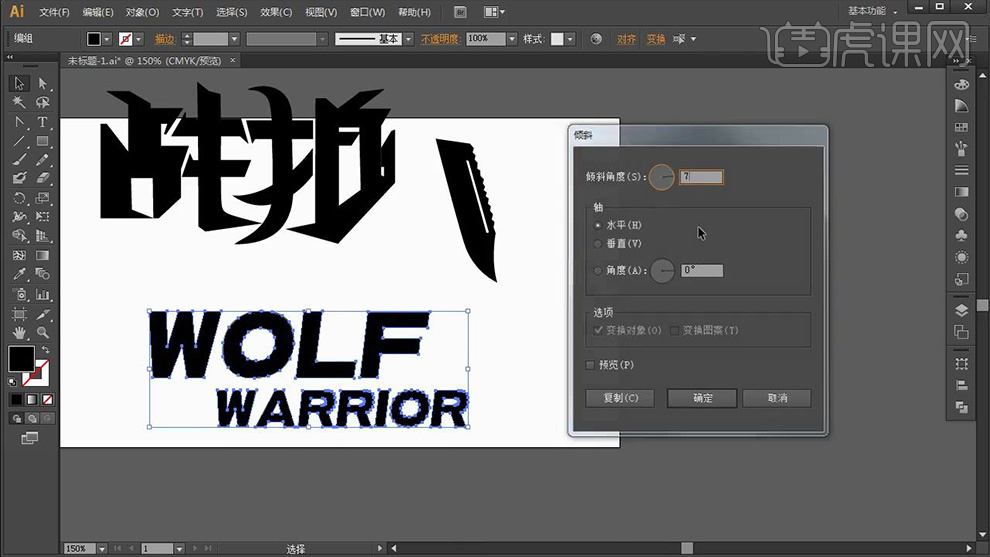
17.结合对【文字】变形的【工具】和方法对【英文】进行变形,效果或如图所示。
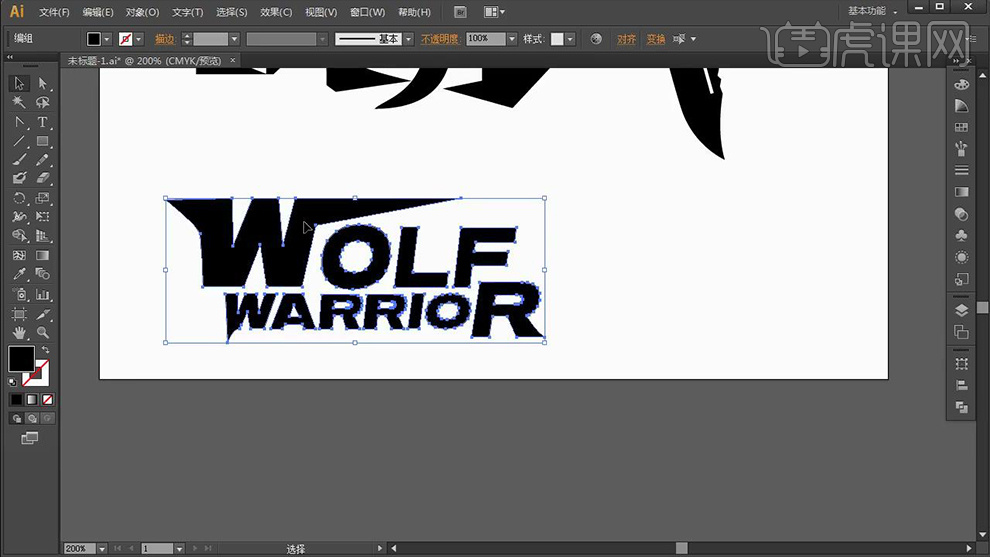
18.将做好的【英文】拖入PS通过【Ctrl+T】调整大小和位置,之后双击打开【图层样式】勾选【颜色叠加】(颜色【灰色】)和【斜面和浮雕】,详细参数如图所示。

19.复制【英文】图层打开【图层样式】取消勾选【斜面和浮雕】和【颜色叠加】并勾选【渐变叠加】,详细参数如图所示。
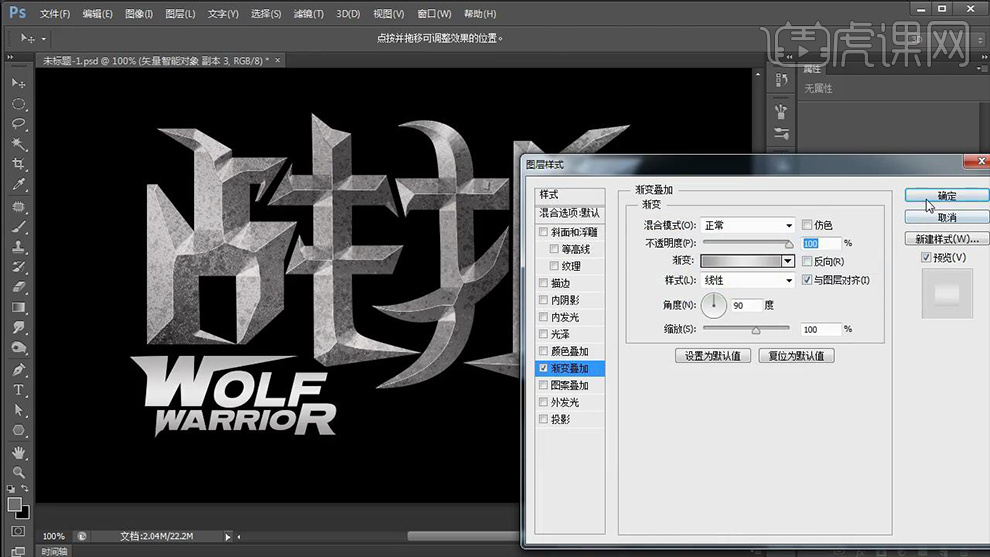
20.右键【栅格化图层】该图层并将【混合模式】改为【强光】。拖入【纹理】素材调整大小和位置右键【栅格化图层】并有右键【创建剪切蒙版】,之后将【混合模式】改为【亮光】,接着对其降低【不透明度】为【44%】,然后将【英文】相关的图层编组命名【英文】。

21.对细节进行调整,调整匕首的大小。然后为【主题 字】组添加两次【亮度/对比度】、【色相饱和度】和【色彩平衡】,让后调整图层顺序并创建剪切蒙版,详细参数如图所示。
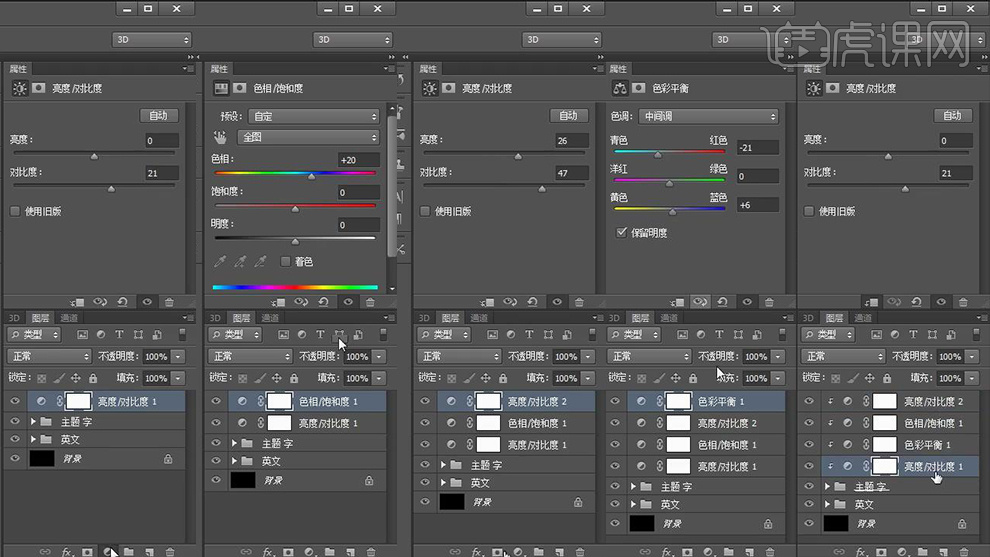
22.拖入【子弹】素材调整大小和位置,之后【新建图层】使用【画笔工具】(颜色【黑色】,不透明度【72%】,流量【81%】)在【战】字左侧进行涂抹,之后降低【不透明度】为【82%】。
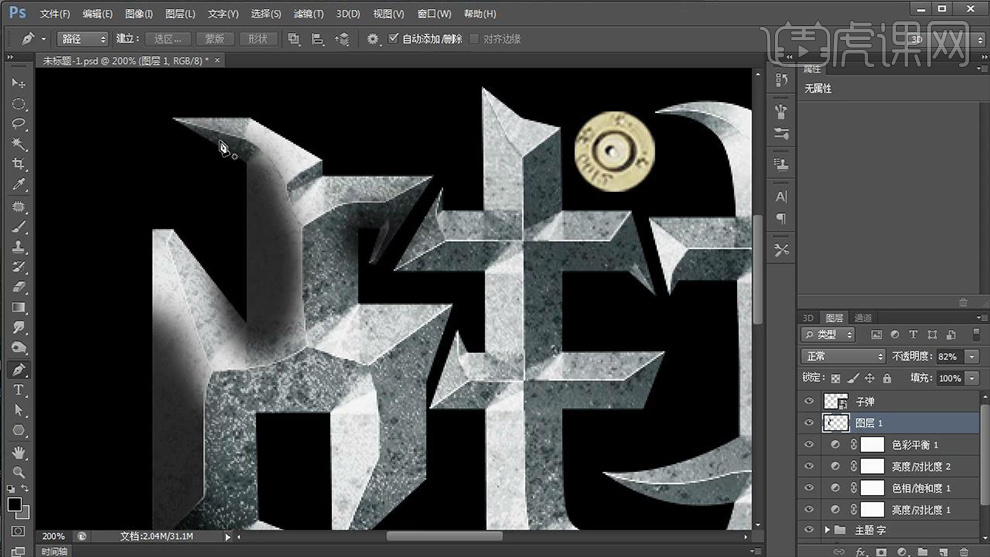
23.之后结合【钢笔工具】对【画笔】绘制的部分进行调整涂抹,然后用同样的方法对其他文字和匕首进行调整,效果如图所示。

24.拖入【背景】素材调整大小和位置,之后将【背景】除外的所有图层编组命名【主题】,然后利用【反向】按【delete】删除多余的黑边。

25.最后为所有文字和英文在【图层样式】中为其勾选【投影】并对整体进行适当调整,详细参数自行调整。

26.最终效果图。






















